Ouvrir VCE en ligne remplacement de VCE Player et VCE Exam Simulator
Si la méthode ci-dessus n’a pas fonctionné, voici une option plus facile si vous êtes un utilisateur Android. Avec cela, vous pouvez non seulement ouvrir des fichiers VCE, mais vous pouvez également prendre des examens pratiques en déplacement.
1. Installez A+ VCE Classic.
2. Téléchargez votre fichier VCE dans le téléphone ou copiez, collez-le dans la carte SD en connectant le mobile au système comme stockage USB.
3. Maintenant, ouvrez A+ VCE Player, cliquez sur l’icône Ajouter dans le coin supérieur droit-> Fichier et parcourir, sélectionnez votre fichier d’examen.
4. C’est tout. Ouvrez votre document et cliquez sur démarrer.
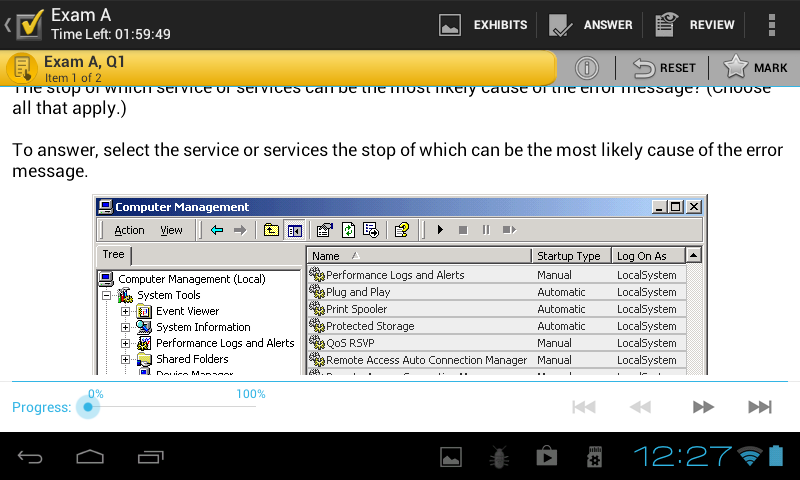
Les utilisateurs non Android suivent les étapes ci-dessous.
1. Téléchargez et installez l’émulateur Android BlueStacks. Lors de l’installation, assurez-vous que l’option Enable App Store est activée.
2. Ouvrez Bluestacks, cliquez sur recherche en haut à gauche. Tapez A+ Vce Player et cliquez sur search play en bas.

3. Si vous y êtes invité, entrez vos informations d’identification Gmail. Ensuite, sélectionnez et installez l’application.
4. Copiez, collez tous les fichiers VCE à C:\ProgramData\BlueStacks\Engine\UserData\SharedFolder dans votre PC.
5. Maintenant, ouvrez le lecteur, cliquez sur Ajouter, sélectionnez stockage/sdcard/windows/BstSharedFolder et sélectionnez le document que vous voulez.
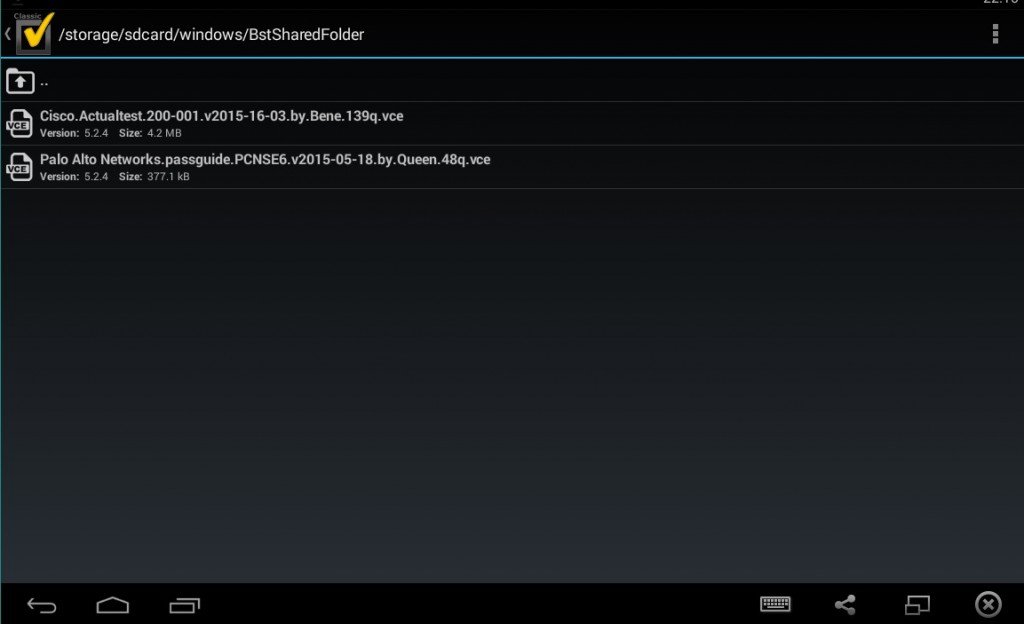
6. Exécutez l’examen, imprimez l’écran (appuyez sur PrtScn) et collez-le dans un document Word. Ensuite, enregistrez-le en PDF et transportez-le dans votre appareil mobile.
